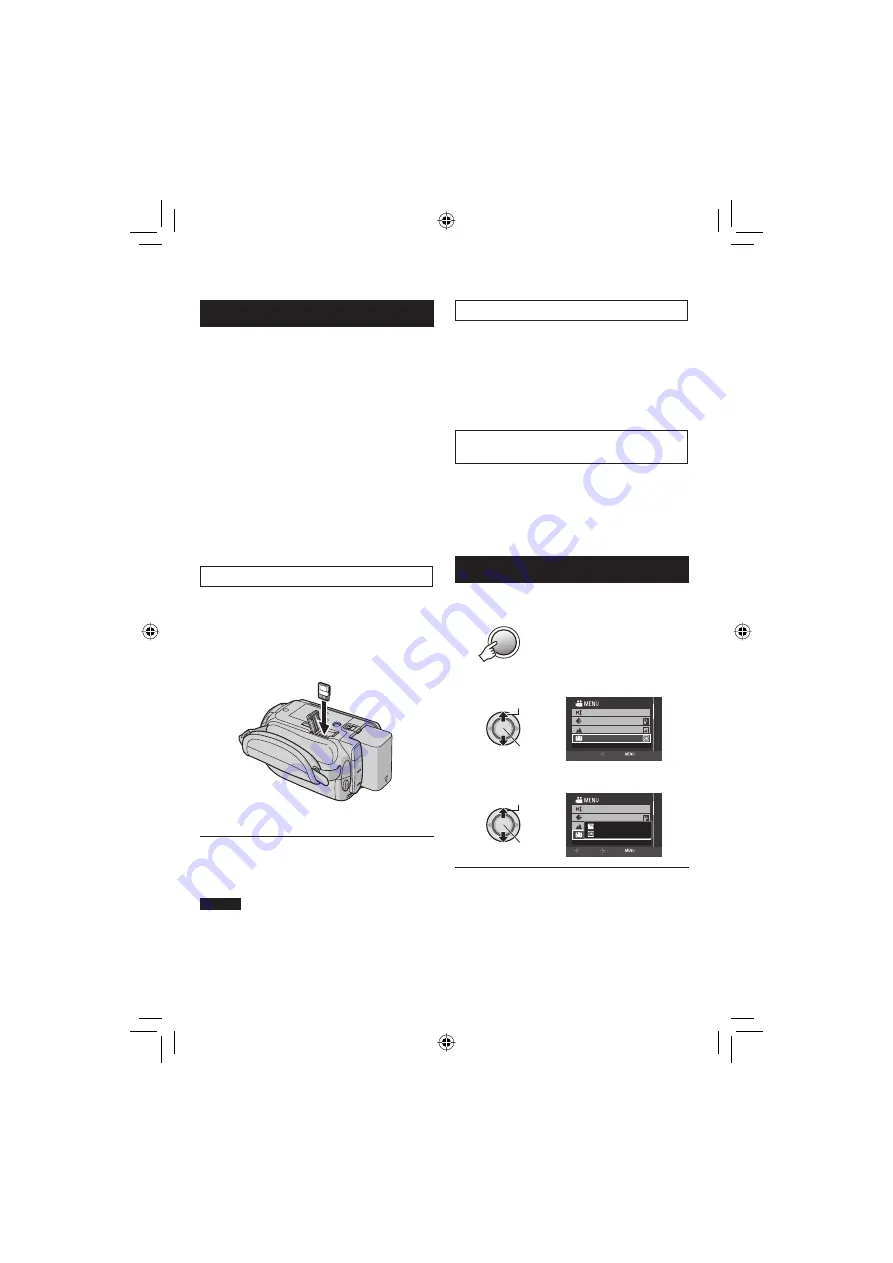
21
SP
Cuando se utiliza una tarjeta microSD
Para grabar en una tarjeta microSD, realice las
3 operaciones siguientes.
•
Se ha confi rmado el funcionamiento con las
siguientes tarjetas microSD.
-
Panasonic
-
TOSHIBA
-
SanDisk
-
ATP
Grabación de vídeo:
Tarjeta microSDHC compatible de clase 4 o
6 (4 GB, 8 GB)
Grabación de imágenes fi jas:
Tarjeta microSD (de 256 MB a 2 GB) o
tarjeta microSDHC (4 GB, 8 GB)
•
Si se utilizan otros soportes, pueden
producirse errores en la grabación de datos
o pueden perderse datos ya grabados.
•
Las MultiMediaCards no son compatibles.
Q
Inserte una tarjeta microSD
Preparativos:
Cierre la pantalla LCD para
apagar la cámara.
1
Abra la tapa de la tarjeta microSD.
2
Inserte fi rmemente la tarjeta por su
lado recortado.
3
Cierre la tapa de la tarjeta microSD.
Para extraer la tarjeta microSD
Presione la tarjeta microSD una vez.
Cuando la tarjeta se expulse parcialmente,
extráigala.
NOTAS
•
La tarjeta microSD sólo se puede insertar
y extraer con la cámara apagada. De lo
contrario, los datos de la tarjeta podrían
dañarse.
•
No toque el terminal de la parte posterior de
la etiqueta.
R
Cambio del soporte de grabación
La cámara está preajustada de fábrica para
grabar en el disco duro integrado. El soporte
de grabación se puede cambiar por una tarjeta
microSD (sólo formato AVCHD).
Ajuste [SOPORTE GRAB. VÍDEO] y
[SOPORTE GRAB. IMAGEN] en [SD].
S
Formateo de una tarjeta microSD
cuando se utiliza por primera vez
De este modo, se garantiza también que la
velocidad y el funcionamiento serán estables
al acceder a la tarjeta microSD.
Seleccione [FORMATEAR TARJETA SD]
para formatear la tarjeta.
Cambio de las confi guraciones de menús
1
Pulse MENU.
MENU
2
Seleccione el menú que desee.
Seleccionar
Ajustar
ZOOM
DIS
AJUSTE MANUAL
COMPENSAR VIBRACIÓN
CALIDAD DE VÍDEO
AJUSTE
SALIR
3
Seleccione el ajuste que desee.
Seleccionar
Ajustar
ZOOM
DIS
AJUSTE MANUAL
COMPENSAR VIBRACIÓN
CALIDAD DE VÍDEO
OFF
ON
VOLVER
AJUSTE
SALIR
Para volver a la pantalla anterior
Mueva el botón selector hacia
£
.
Para salir de la pantalla
Pulse
MENU
.
Summary of Contents for GZ-HD30U
Page 45: ...MEMO ...






























